Việc bắt đầu một văn bản mới có thể là một thử thách lớn. Cho dù bạn đang soạn một email quan trọng hay viết một bài luận khó, “writer’s block” (khối ý tưởng) có thể ập đến bất cứ lúc nào. Khi con trỏ nhấp nháy trên màn hình làm bạn cảm thấy bế tắc, hãy thử áp dụng những thủ thuật Microsoft Word ít được biết đến nhưng cực kỳ hữu ích sau đây để phá vỡ rào cản tư duy và tăng năng suất viết lách. Những mẹo này sẽ giúp bạn biến quá trình viết trở nên dễ dàng và thú vị hơn.
1. Gõ Nhanh Với Tính Năng Chuyển Giọng Nói Thành Văn Bản (Dictate)
Cảm giác mắc kẹt khi gõ những dòng chữ đầu tiên thường giống như lội qua bùn. Khi các ngón tay từ chối di chuyển, tôi thường sử dụng tính năng gõ bằng giọng nói của Word để vượt qua “khối ý tưởng”. Việc chuyển sang tư duy trò chuyện thoải mái với một người bạn tưởng tượng giúp tôi dễ dàng “nói ra” những ý tưởng của mình thành văn bản.
Bạn cần có gói đăng ký Microsoft 365 để sử dụng lệnh Dictate. Nếu không, bạn có thể dùng tính năng nhận dạng giọng nói của Windows bằng cách nhấn tổ hợp phím Win + H.
Để kích hoạt tính năng này trong Word, hãy truy cập vào Ribbon > Home > Dictate.
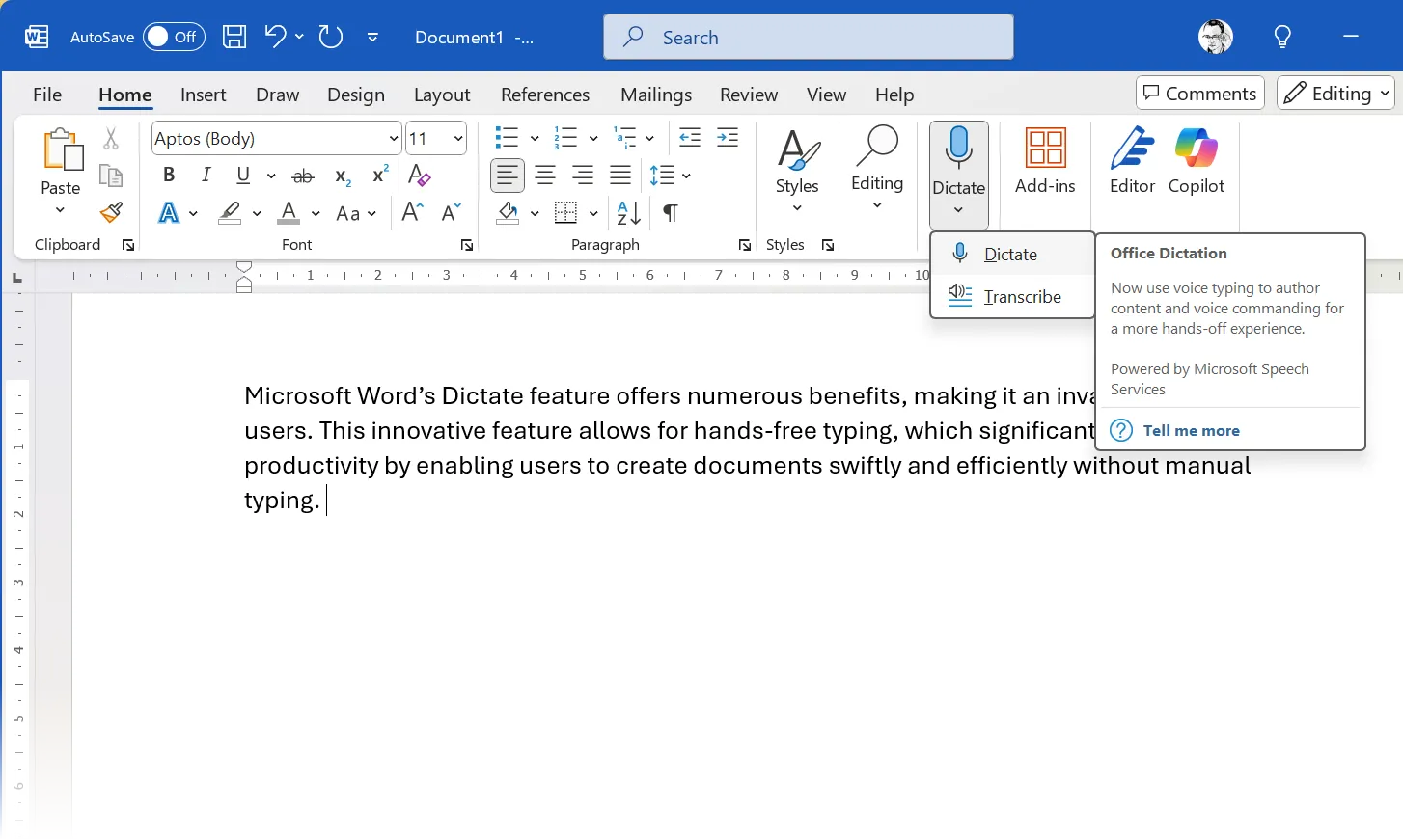 Màn hình Microsoft Word hiển thị tính năng Dictate (chuyển giọng nói thành văn bản) được kích hoạt trên thanh Ribbon, giúp người dùng gõ văn bản nhanh chóng.
Màn hình Microsoft Word hiển thị tính năng Dictate (chuyển giọng nói thành văn bản) được kích hoạt trên thanh Ribbon, giúp người dùng gõ văn bản nhanh chóng.
Việc nói ra ý tưởng giúp bạn bỏ qua được “tiếng nói phê phán nội tâm”. Phương pháp này đặc biệt hiệu quả cho các buổi động não hoặc khi đối mặt với những ý tưởng phức tạp. Chỉ cần nói ra phiên bản đơn giản nhất bạn có thể nghĩ tới; việc hoàn thiện có thể thực hiện sau.
Hãy sử dụng các lệnh giọng nói như “dấu phẩy” (comma) hoặc “xuống dòng mới” (new line) để định dạng văn bản ngay trong quá trình gõ.
2. Nhờ Copilot Tạo Bản Nháp Sơ Bộ
Khi hoàn toàn bế tắc, tôi thường quay sang sử dụng Microsoft Copilot. Có ba cách để kích hoạt Copilot trong Word:
- Nhấn vào nút Copilot trên thanh Ribbon.
- Chọn biểu tượng Copilot trên trang Word.
- Sử dụng phím tắt Alt + i.
Bạn có thể bắt đầu với một câu lệnh đơn giản như: “Hãy cho tôi ba đoạn mở đầu khác nhau về [chủ đề] với giọng văn thân mật.” Ở giai đoạn này, tôi không quá đặt nặng việc phải tạo ra câu lệnh hoàn hảo để có phản hồi tốt nhất.
Hãy dùng Copilot để khơi gợi ý tưởng của bạn, chứ không phải để thay thế chúng. AI sẽ không đánh giá câu lệnh của bạn, nhưng bạn phải đánh giá phản hồi của nó.
3. Chế Độ Tập Trung (Focus Mode) Loại Bỏ Phân Tâm
Chế độ Tập trung (Focus Mode) biến Microsoft Word thành một trình soạn thảo không gây xao nhãng. Chế độ này loại bỏ các thanh công cụ lộn xộn trên Ribbon và giúp giảm đáng kể tình trạng “bí ý tưởng”.
- Nhấn vào nút Focus Mode ở góc dưới bên phải thanh trạng thái. Hoặc, truy cập Ribbon > View > Focus.
- Trong chế độ Focus Mode, di chuột lên ba dấu chấm ở đầu màn hình để hiển thị lại thanh Ribbon.
- Chọn Background (Nền) bên cạnh nút Focus trên Ribbon và chọn một màu nền khác nếu bạn muốn thay đổi.
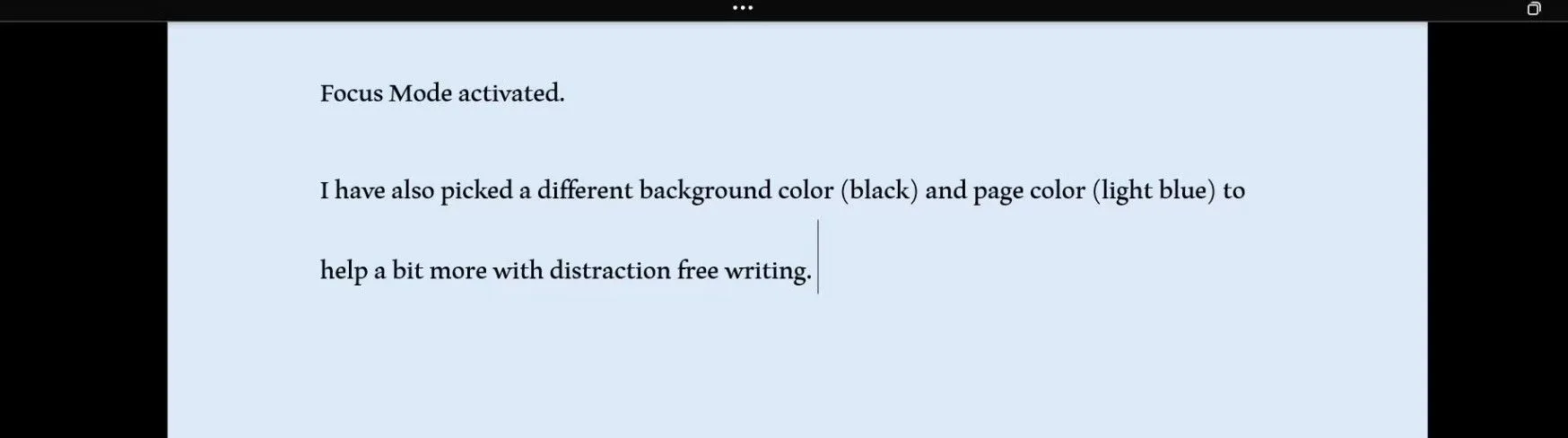 Giao diện Microsoft Word ở chế độ Focus Mode (chế độ tập trung), giúp loại bỏ các thanh công cụ và tạo không gian viết không bị xao nhãng, tăng hiệu suất làm việc.
Giao diện Microsoft Word ở chế độ Focus Mode (chế độ tập trung), giúp loại bỏ các thanh công cụ và tạo không gian viết không bị xao nhãng, tăng hiệu suất làm việc.
Nhấn phím Esc để thoát khỏi Focus Mode và trở về chế độ xem thông thường.
Bạn cũng có thể cài đặt một màu trang khác từ Ribbon > Design > Page Color.
4. Đặt Chỗ Với Văn Bản Giữ Chỗ (Placeholders)
Hãy nhớ rằng, đây là một bản nháp thô. Bạn không nhất thiết phải viết từng chút thông tin ngay lập tức trong tài liệu của mình. Khi việc tìm kiếm cụm từ hoàn hảo làm chậm tiến độ, hãy đánh dấu những phần khó bằng các ký hiệu như [ngoặc vuông].
Tôi thường viết [ví dụ] hoặc [url] để duy trì đà viết thay vì bị mắc kẹt trong việc tìm kiếm một liên kết phù hợp.
Không thể viết toàn bộ một phần? Tạm thời, hãy lấp đầy khoảng trống bằng văn bản giữ chỗ Lorem Ipsum ngẫu nhiên. Gõ =lorem() và nhấn Enter. Lệnh này sẽ tạo ra năm đoạn văn, mỗi đoạn ba câu. Bạn có thể chỉ định số lượng đoạn văn và câu mong muốn bằng cách thêm số vào trong dấu ngoặc đơn. Ví dụ, (2,3) sẽ chèn hai đoạn văn với ba câu mỗi đoạn.
Bạn cũng có thể gõ =rand() để có văn bản giữ chỗ ngẫu nhiên. Cả hai loại văn bản giữ chỗ này đều giúp bạn hình dung tài liệu sẽ trông như thế nào khi bạn bắt đầu viết.
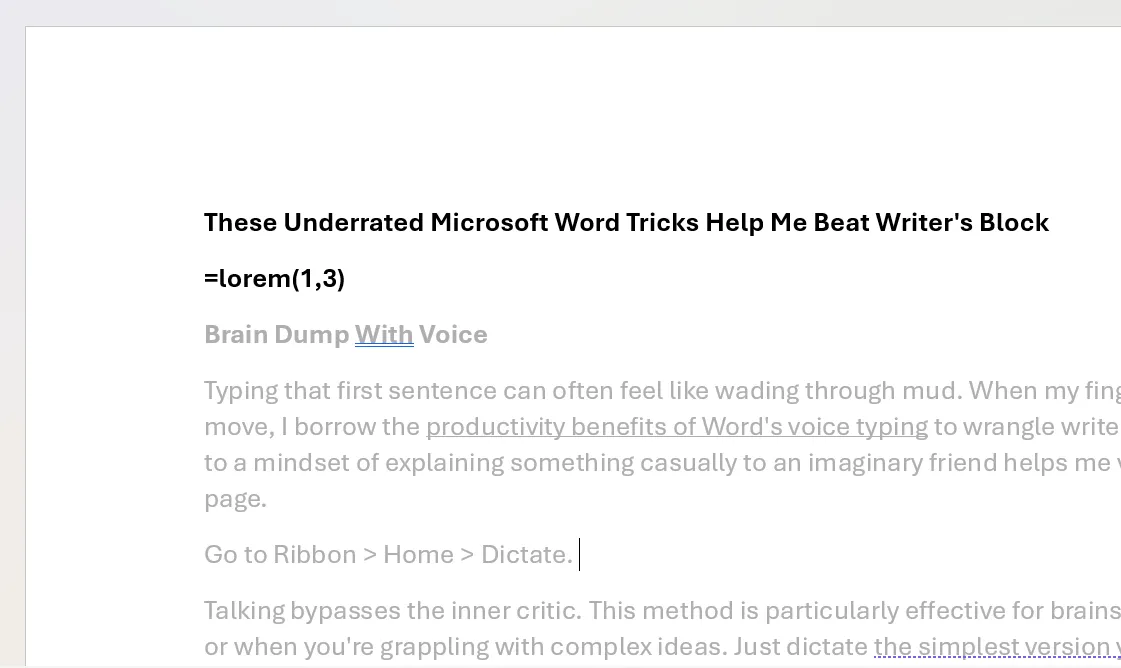 Màn hình Word hiển thị ví dụ về văn bản giữ chỗ (Lorem Ipsum) được tạo bằng lệnh =lorem(), giúp người dùng xem trước bố cục tài liệu và duy trì đà viết.
Màn hình Word hiển thị ví dụ về văn bản giữ chỗ (Lorem Ipsum) được tạo bằng lệnh =lorem(), giúp người dùng xem trước bố cục tài liệu và duy trì đà viết.
Sử dụng tính năng Text Highlight Color (Tô sáng Văn bản) để đánh dấu các từ và phần bạn muốn xem lại sau.
5. Viết Tự Do Bằng Gạch Đầu Dòng (Bullet Points)
Nạn nhân đầu tiên của “khối ý tưởng” thường là việc viết có cấu trúc. Gạch đầu dòng trong Word là một phương pháp ít căng thẳng hơn để nhanh chóng ghi lại các ý tưởng trên một trang trắng.
Thay vì sử dụng các nút trên Ribbon, tôi thích dùng phím tắt cho danh sách gạch đầu dòng để tăng tốc độ “đổ” ý tưởng ra tài liệu.
- Phím tắt để tạo danh sách gạch đầu dòng là Ctrl + Shift + L.
- Cách nhanh nhất để bắt đầu danh sách gạch đầu dòng là dùng dấu hoa thị: Shift + 8.
- Để tạo gạch đầu dòng phụ (sub-bullets), sử dụng Alt + Shift + Mũi tên phải.
Khi đã ghi lại các điểm chính, hãy biến chúng thành các câu và đoạn văn hoàn chỉnh.
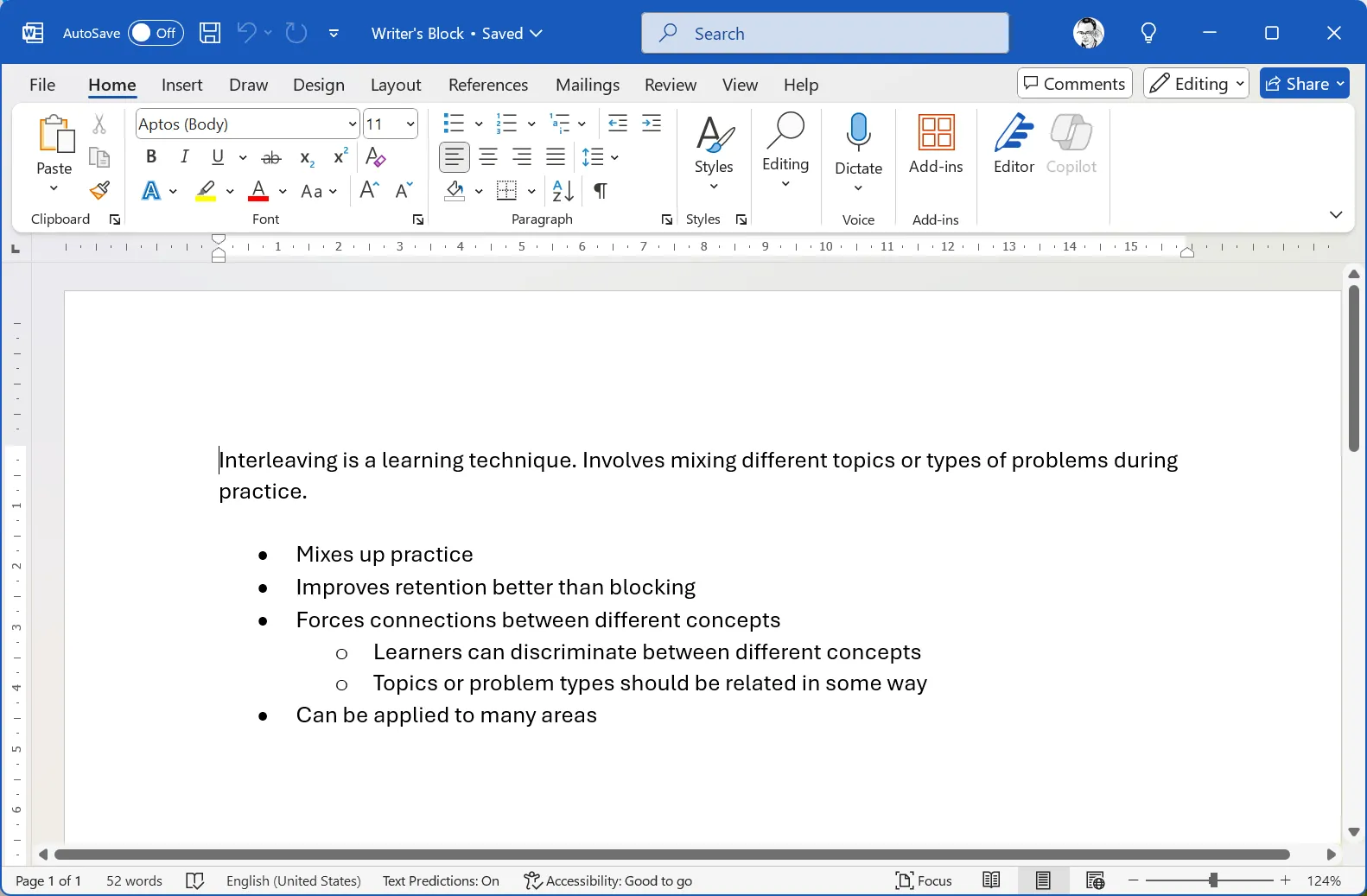 Ví dụ về việc sử dụng gạch đầu dòng (bullet points) trong Microsoft Word, minh họa các phím tắt và cách sắp xếp ý tưởng nhanh chóng để vượt qua bí ý tưởng.
Ví dụ về việc sử dụng gạch đầu dòng (bullet points) trong Microsoft Word, minh họa các phím tắt và cách sắp xếp ý tưởng nhanh chóng để vượt qua bí ý tưởng.
Đánh dấu các điểm bằng các loại gạch đầu dòng khác nhau từ The Bullet Library (Thư viện Dấu đầu dòng) trên thanh Ribbon. Bạn thậm chí có thể thay đổi màu sắc của các dấu gạch đầu dòng.
6. Đạt Các Mốc Với “Huy Hiệu Thành Tích”
“Khối ý tưởng” thường xuất phát từ việc thiếu động lực. Vì vậy, tôi đã “trò chơi hóa” quá trình viết bằng cách đặt ra các cột mốc và tự thưởng cho mình.
Microsoft Word giúp việc này trở nên thú vị với các biểu tượng cảm xúc (emoji), ảnh có sẵn (stock images) và biểu tượng (icons). Tôi chèn những “huy hiệu” nhỏ ở các điểm kiểm tra. Những phần thưởng trực quan nhỏ này giúp tôi duy trì sự hứng thú, giống như mở khóa các cấp độ trong một trò chơi.
- 🚀 Hoàn thành dàn ý bài viết
- 👏 Đã viết được 500 từ
- 🙌 Bản nháp đầu tiên đã hoàn tất!
Để thêm chúng, hãy vào Insert > Icons (Chèn > Biểu tượng) hoặc sử dụng tổ hợp phím Windows + . (dấu chấm) để mở bảng emoji.
Hãy đặt ra những phần thưởng thực tế bằng cách thu thập “sao” như điểm cho mỗi cột mốc.
7. Lấp Đầy Khoảng Trống Bằng Tính Năng Đọc To (Read Aloud)
Thông thường, tôi dành tính năng chuyển văn bản thành giọng nói để xem xét và chỉnh sửa một tài liệu đã hoàn thành. Tuy nhiên, tính năng đọc to trong Microsoft Word cũng có thể giúp lấp đầy những khoảng trống khi không có ý tưởng nào khác xuất hiện.
Vào Review > Read Aloud (Xem lại > Đọc to) để nghe bản nháp của bạn được đọc lại.
Trong khi lắng nghe, hãy ghi lại những ý tưởng còn thiếu hoặc bất kỳ sự ngắt quãng khó hiểu nào giữa các câu. Với tư cách là người nghe, liệu nội dung có truyền tải được thông điệp của nó không?
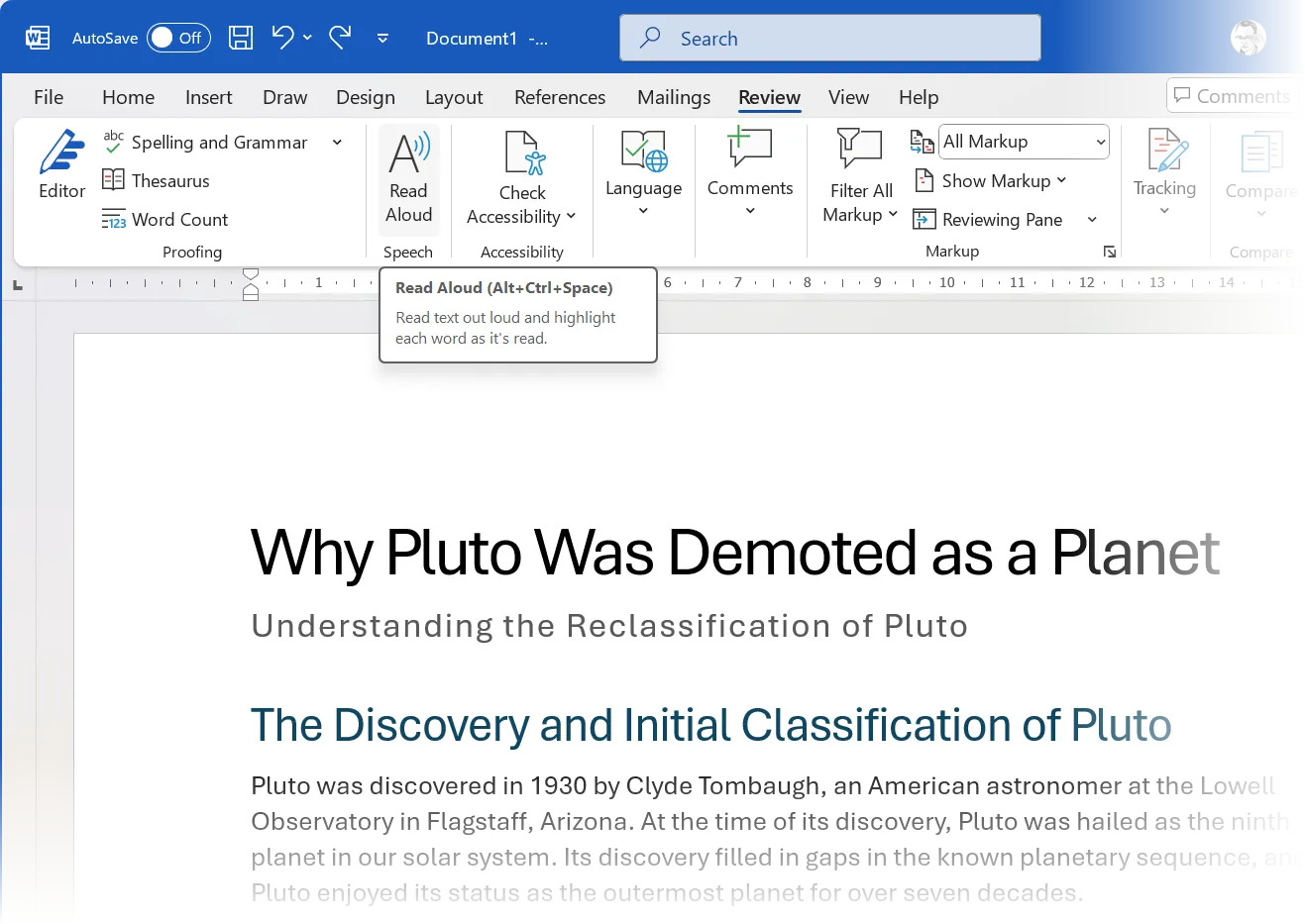 Giao diện Microsoft Word với tính năng Read Aloud (đọc to) đang hoạt động, giúp người dùng nghe lại bản nháp để phát hiện lỗi và lấp đầy khoảng trống ý tưởng.
Giao diện Microsoft Word với tính năng Read Aloud (đọc to) đang hoạt động, giúp người dùng nghe lại bản nháp để phát hiện lỗi và lấp đầy khoảng trống ý tưởng.
Hãy thử đổi giọng đọc của tính năng Read Aloud (Settings > Preferences > Speech) sang một giới tính khác – sự mới lạ có thể giúp bạn nghe tác phẩm của mình một cách khách quan hơn.
8. Chia Sẻ Để Nhận Ý Tưởng Từ Cộng Đồng
Tính năng cộng tác theo thời gian thực của Microsoft Word cho phép tôi động não cùng bạn bè, đồng nghiệp hoặc biên tập viên – mà không cần mở một ứng dụng nào khác. Bằng cách nhấn vào Share (Chia sẻ) và mời người khác, tôi nhận được phản hồi tức thì. Đôi khi, chỉ cần thấy một bình luận như “hãy mở rộng phần này” hoặc “phần này rất hay” cũng đủ để khôi phục động lực viết của tôi.
 Tính năng Chia sẻ và Cộng tác trong Microsoft Word, cho phép người dùng mời người khác cùng chỉnh sửa tài liệu theo thời gian thực để thu thập ý tưởng và phản hồi.
Tính năng Chia sẻ và Cộng tác trong Microsoft Word, cho phép người dùng mời người khác cùng chỉnh sửa tài liệu theo thời gian thực để thu thập ý tưởng và phản hồi.
Tính năng cộng tác chỉ hoạt động với các tài liệu được lưu trên OneDrive hoặc SharePoint.
Nếu bạn không có đồng tác giả, hãy chia sẻ tài liệu của bạn với một người bạn chuyên viết lách và hỏi ý kiến nhanh. Một góc nhìn mới có thể tạo ra những điều kỳ diệu để phá vỡ “khối ý tưởng”. Những đôi mắt mới có thể phát hiện ra những khoảng trống, đặt câu hỏi hoặc đề xuất những góc độ mà bạn đã bỏ lỡ.
Chèn các văn bản giữ chỗ trong tài liệu và yêu cầu mọi người đóng góp ý tưởng.
Khi Microsoft Word là một phần trong quy trình làm việc của bạn, những mẹo này sẽ định hình lại cách bạn sử dụng các tính năng quen thuộc của nó. Suy cho cùng, chìa khóa để đánh bại “khối ý tưởng” chính là biến việc viết lách trở nên thú vị hơn.


